本文主要是介绍❤️创意网页:绚丽粒子雨动画,希望对大家解决编程问题提供一定的参考价值,需要的开发者们随着小编来一起学习吧!
✨博主:命运之光
🌸专栏:Python星辰秘典
🐳专栏:web开发(简单好用又好看)
❤️专栏:Java经典程序设计
☀️博主的其他文章:点击进入博主的主页
前言:欢迎踏入我的Web项目专栏,一段神奇而令人陶醉的数字世界!
🌌在这里,我将带您穿越时空,揭开属于Web的奥秘。通过HTML、CSS和JavaScript的魔力,我创造了一系列令人惊叹的Web项目,它们仿佛是从梦境中涌现而出。
🌌在这个专栏中,您将遇到华丽的界面,如流星划过夜空般迷人;您将感受到动态的交互,如魔法般让您沉浸其中;您将探索响应式设计的玄妙,让您的屏幕变幻出不同的绚丽景象。
🌌无论您是一个探险家还是一位嗜血的代码巫师,这个专栏将成为您的魔法书。我将分享每个项目的秘密,解开编码的谜题,让您也能够拥有制作奇迹的力量。
🌌准备好了吗?拿起您的键盘,跟随我的指引,一起进入这个神秘而充满惊喜的数字王国。在这里,您将找到灵感的源泉,为自己创造出一段奇幻的Web之旅!

目录
简介
动态图展示
静态图展示
HTML 结构
CSS 样式
JavaScript 代码
JavaScript 逻辑解释
运行效果
完整代码
代码的使用方法(超简单什么都不用下载)
🍓1.打开记事本
🍓2.将上面的源代码复制粘贴到记事本里面将文件另存为HTML文件点击保存即可
🍓3.打开html文件(大功告成(●'◡'●))
总结
简介
欢迎来到本篇技术博客!今天,我们将一起学习如何使用 HTML、CSS 和 JavaScript 来创造一个更炫酷的动态网页示例。我们将在网页中添加许多随机颜色的粒子,让它们以不同的速度在画布上飘动,形成一个美妙的粒子效果。让我们开始吧!
动态图展示
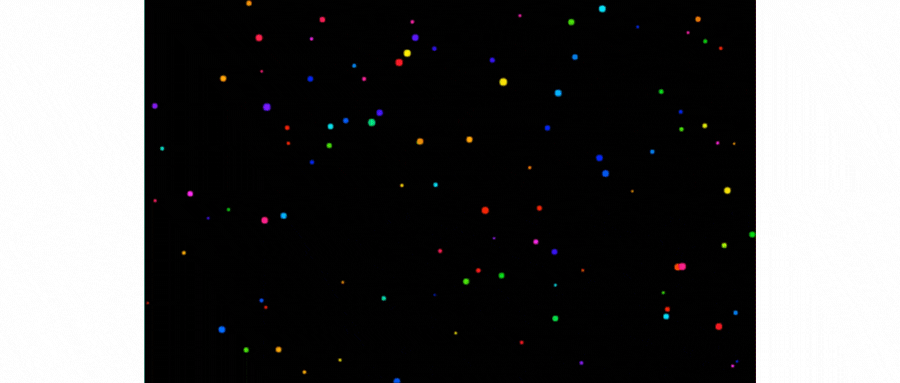
静态图展示
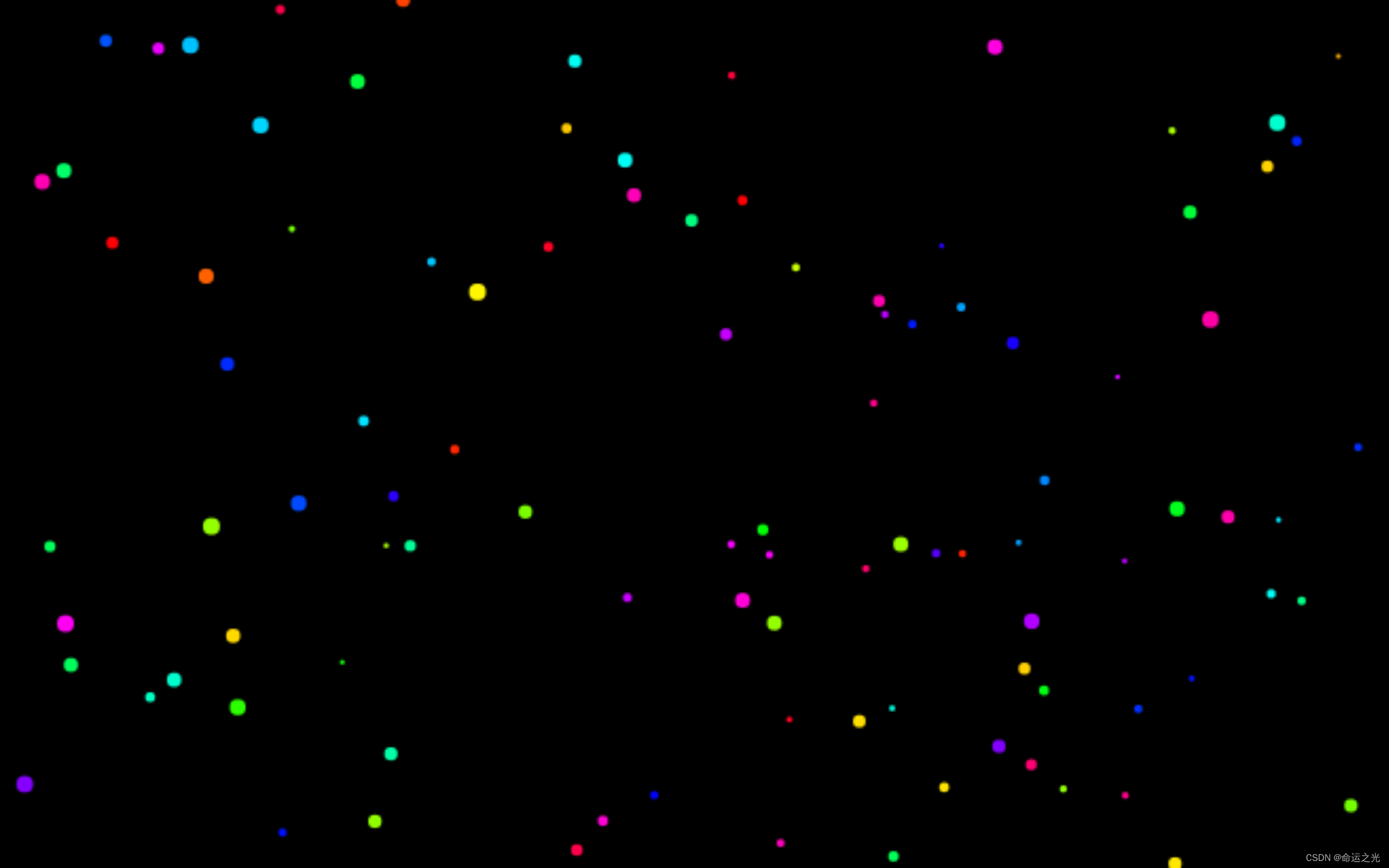
HTML 结构
我们的网页将由一个 canvas 元素组成,用于绘制粒子。我们需要在 <head> 标签中添加标题和 CSS 样式,然后在 <body> 标签中添加 canvas 元素和 JavaScript 代码。
<!DOCTYPE html>
<html>
<head><meta charset="UTF-8"><title>更炫酷的动态网页示例</title><!-- CSS 样式在这里添加 -->
</head>
<body><!-- 绘制粒子的 Canvas 元素 --><canvas id="myCanvas"></canvas><!-- JavaScript 代码在这里添加 -->
</body>
</html>
CSS 样式
为了实现更好的视觉效果,我们将设置网页背景色为黑色,去掉默认的页面边距和滚动条,然后将 canvas 元素设置为全屏显示。
/* 网页样式 */
body {margin: 0;overflow: hidden;background-color: #000;
}/* Canvas 元素样式 */
canvas {display: block;
}
JavaScript 代码
现在,我们将使用 JavaScript 创建一个 Particle 类,用于表示粒子对象。每个粒子都有随机的位置、大小、颜色和竖直速度。我们还将创建一个粒子数组,并在画布上动态绘制这些粒子,形成粒子效果。
// 获取canvas元素和绘图上下文
const canvas = document.getElementById('myCanvas');
const ctx = canvas.getContext('2d');// 设置canvas的宽度和高度
canvas.width = window.innerWidth;
canvas.height = window.innerHeight;// 粒子对象
class Particle {constructor(x, y) {this.x = x;this.y = y;this.size = Math.random() * 3 + 1; // 随机大小this.color = `hsl(${Math.random() * 360}, 100%, 50%)`; // 随机颜色this.velocityY = Math.random() * 3 + 1; // 随机竖直速度}// 更新粒子的位置update() {this.y += this.velocityY;// 当粒子到达画布底部时,重新放置到画布顶部if (this.y > canvas.height) {this.y = 0;}}// 绘制粒子draw() {ctx.beginPath();ctx.arc(this.x, this.y, this.size, 0, Math.PI * 2);ctx.fillStyle = this.color;ctx.fill();}
}// 创建粒子数组
const particles = [];
const numParticles = 100;// 初始化粒子
for (let i = 0; i < numParticles; i++) {const x = Math.random() * canvas.width;const y = Math.random() * canvas.height;particles.push(new Particle(x, y));
}// 动画循环函数
function animate() {ctx.clearRect(0, 0, canvas.width, canvas.height);for (let i = 0; i < particles.length; i++) {particles[i].update();particles[i].draw();}requestAnimationFrame(animate);
}// 启动动画
animate();
JavaScript 逻辑解释
-
我们通过
document.getElementById方法获取canvas元素,并创建一个绘图上下文ctx,用于在画布上绘制粒子。 -
Particle类表示每个粒子对象。在构造函数中,我们为每个粒子设置随机的位置、大小、颜色和竖直速度。 -
update方法用于更新粒子的位置。我们让每个粒子沿竖直方向运动,并在到达画布底部时将其重新放置到画布顶部,实现循环运动。 -
draw方法用于绘制粒子,我们使用ctx.arc方法绘制圆形粒子,并设置颜色为随机的彩虹色。 -
我们创建了一个粒子数组
particles,并在初始化时生成了多个随机位置的粒子对象。 -
animate函数用于实现动画循环。在每一帧中,我们清空画布、更新每个粒子的位置,并绘制粒子,然后使用requestAnimationFrame方法递归调用animate函数,实现连续的动画效果。
运行效果
将上述代码保存为一个 HTML 文件,并在浏览器中打开它。您将会看到一个更炫酷的动态网页示例,画布上漂浮着许多彩色的粒子,形成一个华丽的粒子效果。在不同的屏幕大小下,粒子会随机分布,使效果更加丰富多彩。
完整代码
<!DOCTYPE html>
<html>
<head><title>好看的粒子雨动画</title><style>body {margin: 0;overflow: hidden;background-color: #000;}canvas {display: block;}</style>
</head>
<body><canvas id="myCanvas"></canvas><script>// 获取canvas元素和绘图上下文const canvas = document.getElementById('myCanvas');const ctx = canvas.getContext('2d');// 设置canvas的宽度和高度canvas.width = window.innerWidth;canvas.height = window.innerHeight;// 粒子对象class Particle {constructor(x, y) {this.x = x;this.y = y;this.size = Math.random() * 3 + 1; // 随机大小this.color = `hsl(${Math.random() * 360}, 100%, 50%)`; // 随机颜色this.velocityY = Math.random() * 3 + 1; // 随机竖直速度}// 更新粒子的位置update() {this.y += this.velocityY;// 当粒子到达画布底部时,重新放置到画布顶部if (this.y > canvas.height) {this.y = 0;}}// 绘制粒子draw() {ctx.beginPath();ctx.arc(this.x, this.y, this.size, 0, Math.PI * 2);ctx.fillStyle = this.color;ctx.fill();}}// 创建粒子数组const particles = [];const numParticles = 100;// 初始化粒子for (let i = 0; i < numParticles; i++) {const x = Math.random() * canvas.width;const y = Math.random() * canvas.height;particles.push(new Particle(x, y));}// 动画循环函数function animate() {ctx.clearRect(0, 0, canvas.width, canvas.height);for (let i = 0; i < particles.length; i++) {particles[i].update();particles[i].draw();}requestAnimationFrame(animate);}// 启动动画animate();</script>
</body>
</html>
代码的使用方法(超简单什么都不用下载)
🍓1.打开记事本
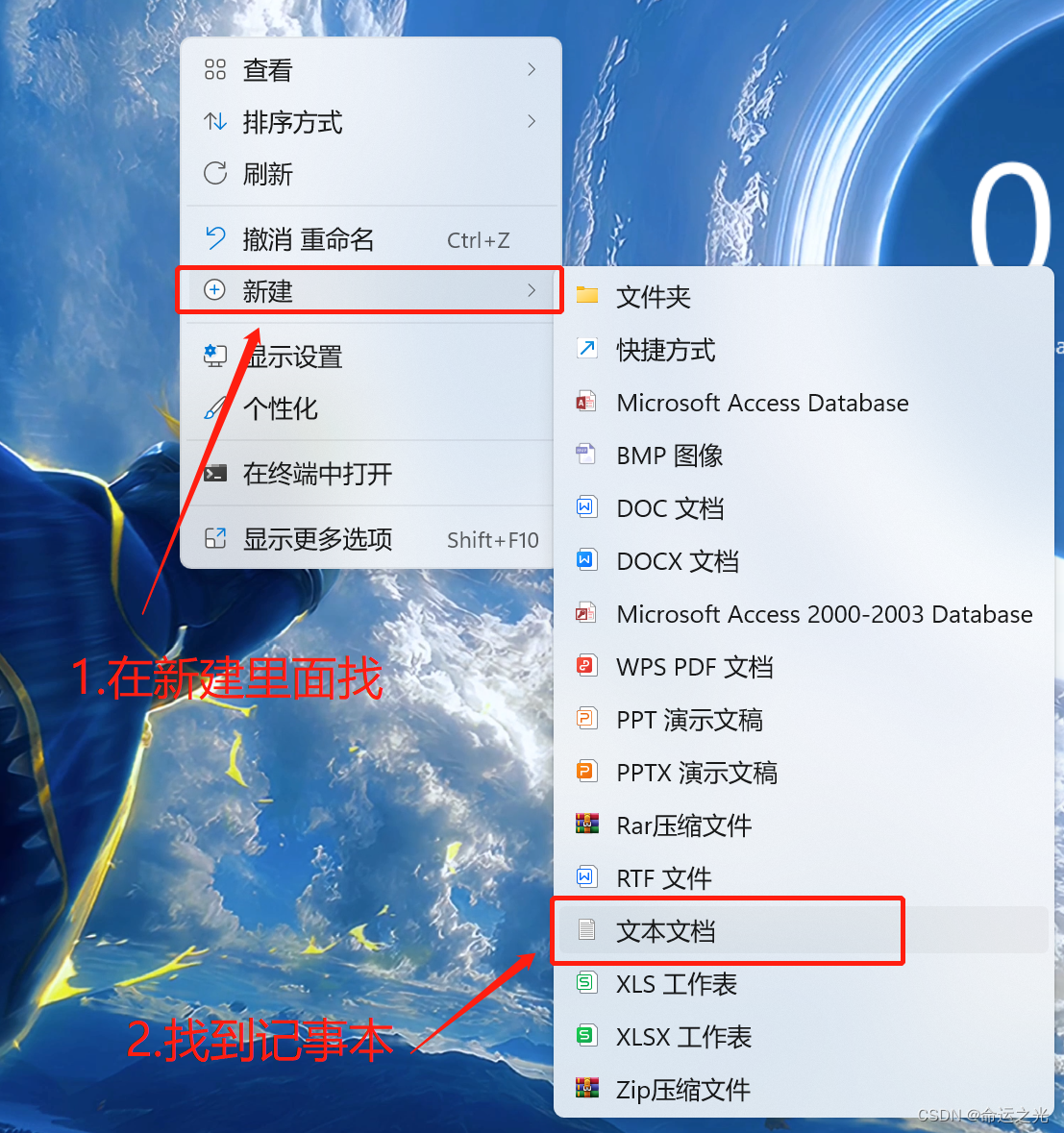
🍓2.将上面的源代码复制粘贴到记事本里面将文件另存为HTML文件点击保存即可
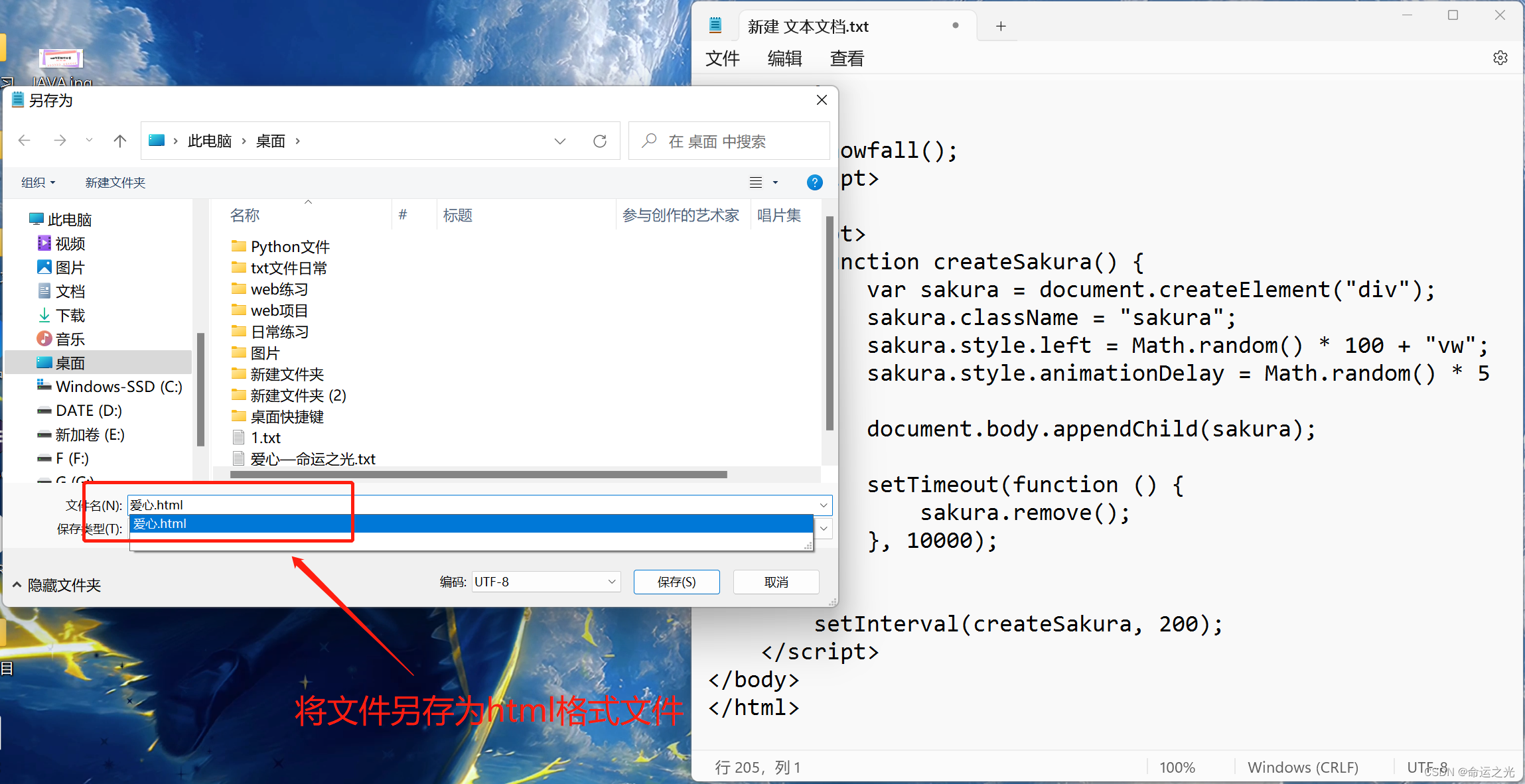
🍓3.打开html文件(大功告成(●'◡'●))

总结
通过本篇技术博客,我们学习了如何使用 HTML、CSS 和 JavaScript 创造一个更炫酷的动态网页示例。我们实现了彩色粒子效果,并让粒子在画布上飘动,形成一个绚丽多彩的效果。希望您享受了本次创作过程,祝您编程愉快!
本章的内容就到这里了,觉得对你有帮助的话就支持一下博主把~
🌌点击下方个人名片,交流会更方便哦~
↓ ↓ ↓ ↓ ↓ ↓ ↓ ↓ ↓ ↓ ↓ ↓ ↓ ↓ ↓
这篇关于❤️创意网页:绚丽粒子雨动画的文章就介绍到这儿,希望我们推荐的文章对编程师们有所帮助!








